Преглед на Adobe Lightroom 5
Кирпич / / February 16, 2021
Adobe Lightroom отдавна е един от любимите ни фото мениджъри, благодарение на висококачествената обработка на изображения, усъвършенствана, неразрушаваща корекция на цветовете, мощно намаляване на шума и автоматична корекция за редица обективи дефекти. Поддръжката му в суров формат също е изключително изчерпателна, с редовни актуализации за нови камери. Неговото управление на каталога е ефективно и отзивчиво, с филтриране по метаданни и усъвършенствано картографиране.
Adobe знае, че не трябва да нарушава печелившата формула, така че версия 5 се предлага с избор от нови и подобрени инструменти, но без съществени промени в интерфейса или работния процес. Излиза вече повече от година, тъй като Adobe не изпитва нужда от годишни актуализации на този конкретен пакет.
Актуализирахме този преглед, за да разгледаме Lightroom Mobile, който ви позволява да редактирате и споделяте вашите снимки от вашето iPad, iPhone или Android устройство. Той е достъпен за всеки, който има план Creative Cloud, който включва Lightroom, като началното ниво
План за фотография, което струва 8,57 паунда на месец или 102 паунда на година.Основното нещо, което се промени през това време, е, че Adobe е създал пакет Creative Creative Cloud, който включва най-новата версия на Lightroom, заедно с могъщия Photoshop CC, всичко на цена от £ 7.49 на месец. Това е добър пакет за онези, които искат да манипулират значително своите изображения, но за прости докосвания, снимка управление и корекция на цветовете, можете да направите изненадваща сума само с Lightroom за еднократна цена около £100.
Нови инструменти
Инструментът за премахване на петна на Lightroom 4 за премахване на дефекти преди това беше ограничен до извършване на кръгови задачи за кръпки. Вече е известен като Advanced Healing Brush във версия 5 и може да се прилага с мазки с четка, за да се елиминират по-големи обекти с неправилна форма. Той е лесен и бърз за използване, като софтуерът автоматично избира област на източника, от която да се клонира, въпреки че това може да се коригира просто чрез плъзгане. Режимът Heal помага да се съчетае по цвят клонирания материал с новата му обстановка, но няма контрол върху това колко ръбове са пернати. Понякога откривахме, че цветът на нежелания обект пропуска леко. Без начин да се коригират съществуващите движения на четката, единственото решение беше да се отмени и да се направи още един ход. Фоторедакторите, базирани на слоеве, като Photoshop Elements, все още са най-добрият вариант за големи задачи за ретуширане, но дори и така, че Лечебната четка за усъвършенстване на Lightroom 5 е в състояние да се справи с по-сложни задачи от премахването на място на Lightroom 4 Инструмент.

^ Разширената лечебна четка улеснява премахването на големи обекти със сложна форма от снимки
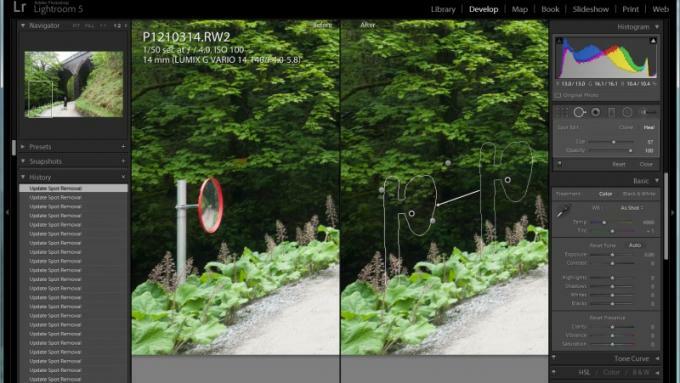
^ Някои изображения изискват няколко движения с четка с усъвършенстваната лечебна четка за убедителни резултати, но все пак са доста бързи
Радиалният филтър е друго усъвършенстване на съществуваща функция. Цветовата корекция вече може да се приложи към ограничени области на изображението, като се използва или четката за настройка, или линейният градуиран филтър. Радиалният филтър прави същото, но използва кръгови или елипсовидни форми. Има дълъг списък от процеси, които могат да бъдат приложени, включително баланс на бялото, различни контроли за яркост и контраст, наситеност, рязкост, намаляване на шума и цветни филтри. Контролът с пера регулира колко е твърд ръбът на засегнатата област, а опцията Invert Mask избира дали е засегната вътрешната или външната страна на елипсата. Контролът за рязкост може да бъде намален до –100, за да се получи ефект на размазване.
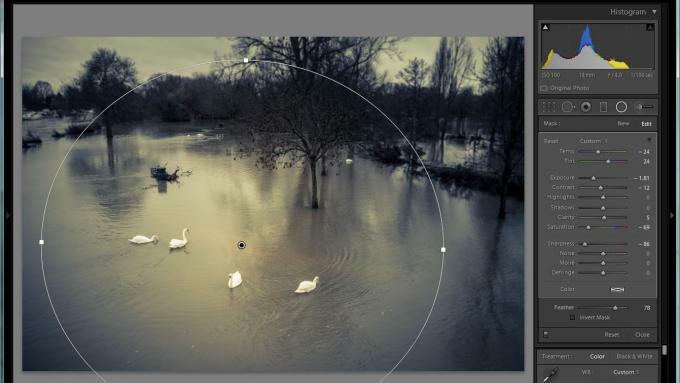
^ Радиалният филтър е най-важното за атмосферните винетки и ефектите на селективен фокус

^ Радиалният филтър може да бъде полезен и за фини корекции на цветовете в области на снимка
Радиалният филтър може да не е много техническа иновация, но бързо се доказа. Не само за ефектите на винетка и размазване на ръбовете, но и за локална корекция на цветовете, където се изисква много нежен преход от засегнатите към незасегнатите части на изображението. Възможността да превключвате напред-назад между регулиране на площта и настройките на ефекта беше по-интуитивна от добавянето и премахването на движенията на четката с четката за регулиране.
Инструментът за изправяне изкривява снимките, така че прави линии са успоредни на краищата на снимката. Базира се на автоматичен анализ и има опции за изправяне на хоризонтална, вертикална или и двете оси; автоматичният режим взема решение вместо вас. Полезно е за получаване на нивото на хоризонта, но само ако е изключително прав. Това е удобно за морски пейзажи, може би. Той се оказа по-ефективен за подравняване на сгради, вътрешни стени и подове и различни други изкуствени конструкции, често произвеждайки по-здрава композиция. Автоматичният анализ идва за сметка на прецизния контрол, но софтуерът рядко не успява да даде значими резултати и скоростта му е истински актив.
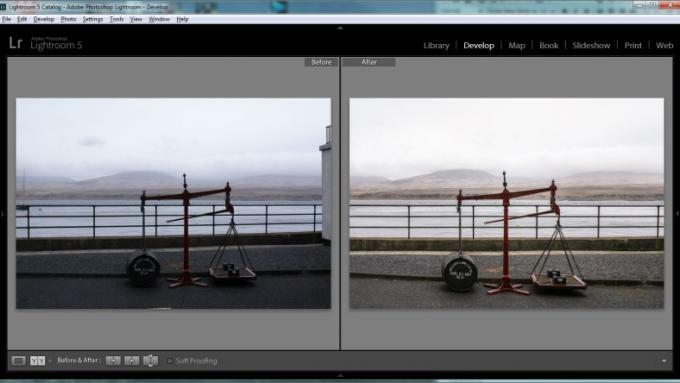
^ Инструментът за изправяне автоматично подравнява фигури с краищата на снимката, придавайки допълнителен удар на композициите

^ Инструментът за изправяне е полезен и за намаляване на перспективата в сградите

^ Инструментът за изправяне може да доведе до някои драматични промени, при правилен изходен материал
Интелигентни визуализации
Новата функция Smart Previews е предназначена за хора, които нямат място за цялата си колекция от снимки на твърдия диск или SSD на лаптопа си. Файловете за интелигентен преглед са във формат Digital Negative (DNG) на Adobe и тежат около 4 мегапиксела и 1MB всеки. Те позволяват преглед и дори редактиране на снимки, когато оригиналните файлове не са налични, например когато са на външно хранилище, което в момента не е свързано.
Това е умна идея, която обикновено е добре реализирана. DNG се създават бързо, както се изисква, и има опция за изхвърляне на нежеланите, макар и само ако можете да запомните за кои папки сте ги генерирали. Не можахме да намерим начин да покажем всички файлове, които имат интелигентни визуализации, свързани с тях. Възможността да редактирате в движение е добре дошла, а форматът DNG запазва пълния динамичен диапазон на суровите файлове на камерите. Той е идеален за извършване на корекция на цветовете, но с изненада откриваме, че настройките за рязкост и намаляване на шума също могат да бъдат редактирани. Тези настройки изглеждаха много различни, когато се прилагат към 4-мегапикселовите DNG, в сравнение с оригиналите с много по-висока разделителна способност. Ще се радваме на функцията Smart Previews още повече, ако ни позволява да редактираме един и същ каталог Lightroom както на лаптоп, така и на настолен компютър, но за съжаление това не е възможно.



